কম্পিউটারে কত মেমরি আছে তা কীভাবে পরীক্ষা করবেন
দৈনিক ভিত্তিতে আপনার কম্পিউটার ব্যবহার করার সময়, আপনার কম্পিউটারের মেমরি (RAM) ক্ষমতা বোঝা তার কর্মক্ষমতা এবং মাল্টিটাস্কিং পরিচালনা করার ক্ষমতা বিচার করার জন্য গুরুত্বপূর্ণ। আপনি মেমরি আপগ্রেড করছেন, বড় সফ্টওয়্যার চালাচ্ছেন, বা সিস্টেমের ল্যাগগুলি সমাধান করছেন, কীভাবে মেমরি চেক করবেন তা জানা অপরিহার্য। এই নিবন্ধটি বিস্তারিতভাবে পরিচয় করিয়ে দেবে কিভাবে Windows এবং macOS সিস্টেমে মেমরির ক্ষমতা পরীক্ষা করা যায় এবং সম্পর্কিত ডেটার একটি কাঠামোগত প্রদর্শন প্রদান করা হয়।
1. উইন্ডোজ সিস্টেমে কিভাবে মেমরি চেক করবেন
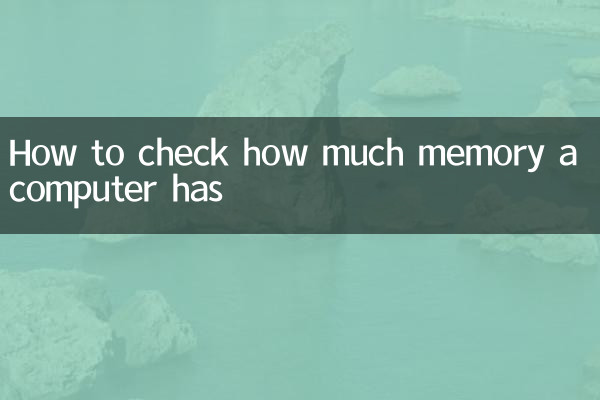
উইন্ডোজ সিস্টেমে, মেমরি ক্ষমতা পরীক্ষা করার অনেক উপায় আছে। নিম্নলিখিত কিছু সাধারণ পদ্ধতি আছে:
1. টাস্ক ম্যানেজারের মাধ্যমে দেখুন
শর্টকাট কী টিপুনCtrl + Shift + Escটাস্ক ম্যানেজার খুলুন এবং এতে স্যুইচ করুন"পারফরম্যান্স"ট্যাব, নির্বাচন করুন"স্মৃতি", আপনি মোট ক্ষমতা, ব্যবহৃত পরিমাণ এবং মেমরির উপলব্ধ পরিমাণ দেখতে পারেন।
2. সিস্টেম তথ্য মাধ্যমে দেখুন
প্রেসWin+Rরান উইন্ডো খুলুন এবং প্রবেশ করুনmsinfo32এবং এন্টার চাপুন। সিস্টেম তথ্য উইন্ডোতে, খুঁজুন"ইনস্টল করা শারীরিক মেমরি (RAM)", আপনি মোট মেমরি ক্ষমতা দেখতে পারেন.
3. কমান্ড প্রম্পটের মাধ্যমে দেখুন
কমান্ড প্রম্পট (CMD) খুলুন, নিম্নলিখিত কমান্ডটি লিখুন এবং এন্টার টিপুন:
wmic মেমরিচিপ পাওয়ার ক্ষমতা
এই কমান্ডটি বাইটে প্রতিটি মেমরি মডিউলের ক্ষমতা প্রদর্শন করবে, যা ম্যানুয়ালি জিবিতে রূপান্তর করা প্রয়োজন।
2. কিভাবে macOS সিস্টেমে মেমরি চেক করবেন
ম্যাকোস সিস্টেমে, মেমরি পরীক্ষা করাও খুব সহজ:
1. "এই ম্যাক সম্পর্কে" এর মাধ্যমে দেখুন
স্ক্রিনের উপরের বাম কোণে ক্লিক করুনআপেল আইকন, নির্বাচন করুন"এই ম্যাক সম্পর্কে", আপনি ওভারভিউ পৃষ্ঠায় মোট মেমরি ক্ষমতা দেখতে পারেন।
2. অ্যাক্টিভিটি মনিটরের মাধ্যমে দেখুন
খোলাঅ্যাপ্লিকেশন > ইউটিলিটিস > অ্যাক্টিভিটি মনিটর, সুইচ"স্মৃতি"ট্যাব মেমরি ব্যবহার এবং মোট ক্ষমতা দেখতে.
3. মেমরি ক্ষমতা সাধারণ স্পেসিফিকেশন
রেফারেন্সের জন্য বর্তমান মূলধারার মেমরি ক্ষমতা স্পেসিফিকেশন টেবিল নিম্নরূপ:
| স্মৃতিশক্তি | প্রযোজ্য পরিস্থিতি |
|---|---|
| 4GB | বেসিক অফিসের কাজ, ওয়েব ব্রাউজিং |
| 8GB | দৈনিক মাল্টি-টাস্কিং, হালকা গেমিং |
| 16GB | বড় সফটওয়্যার, গেম, ভিডিও এডিটিং |
| 32GB এবং তার বেশি | পেশাদার ওয়ার্কস্টেশন, 3D রেন্ডারিং, ভার্চুয়াল মেশিন |
4. মেমরি আপগ্রেড করা প্রয়োজন কিনা তা কীভাবে নির্ধারণ করবেন
যদি আপনার কম্পিউটার ঘন ঘন হিমায়িত হয়, প্রোগ্রামগুলি ধীরে ধীরে সাড়া দেয়, বা আপনি ঘন ঘন অপর্যাপ্ত মেমরি প্রম্পট পান, তবে এটি অপর্যাপ্ত মেমরি ক্ষমতার কারণে হতে পারে। আপনাকে মেমরি আপগ্রেড করতে হবে কিনা তা নির্ধারণ করার জন্য নিম্নলিখিত কয়েকটি সূচক রয়েছে:
1. দীর্ঘ সময়ের জন্য মেমরি ব্যবহার 80% অতিক্রম করে।
2. বড় সফ্টওয়্যার চালানোর সময় সিস্টেমটি উল্লেখযোগ্যভাবে ধীর হয়ে যায়।
3. মাল্টিটাস্কিং করার সময় ঘন ঘন ক্র্যাশ বা জমে যাওয়া।
5. গত 10 দিনের আলোচিত বিষয় এবং বিষয়বস্তু
নিম্নলিখিত প্রযুক্তি-সম্পর্কিত বিষয়গুলি যা সম্প্রতি ইন্টারনেট জুড়ে আলোচিত হয়েছে, যা মেমরি আপগ্রেড বা কম্পিউটার কর্মক্ষমতা অপ্টিমাইজেশান সম্পর্কিত হতে পারে:
| গরম বিষয় | তাপ সূচক |
|---|---|
| উইন্ডোজ 11 সর্বশেষ আপডেট মেমরি ব্যবস্থাপনা অপ্টিমাইজ করে | ★★★★☆ |
| DDR5 মেমরির দাম কমে যায়, ইনস্টলেশন খরচ-কার্যকারিতা উন্নত হয় | ★★★★★ |
| এআই টুলস দ্বারা কম্পিউটার মেমরির চাহিদার বিশ্লেষণ | ★★★☆☆ |
| এটা কি যুক্তিসঙ্গত ল্যাপটপ মেমরি মৃত্যুর জন্য সোল্ডার? | ★★★☆☆ |
6. সারাংশ
আপনার কম্পিউটারের মেমরি ক্ষমতা পরীক্ষা করা সিস্টেমের কর্মক্ষমতা অপ্টিমাইজ করার প্রথম ধাপ। আপনি একজন Windows বা macOS ব্যবহারকারী হোন না কেন, আপনি সিস্টেমের অন্তর্নির্মিত সরঞ্জামগুলির মাধ্যমে দ্রুত মেমরি তথ্য পেতে পারেন। আপনি যদি খুঁজে পান যে মেমরি অপর্যাপ্ত, আপনি প্রকৃত প্রয়োজনের উপর ভিত্তি করে একটি আপগ্রেড পরিকল্পনা বেছে নিতে পারেন। DDR5 মেমরির সাম্প্রতিক জনপ্রিয়তা এবং মূল্য হ্রাস ইনস্টল করা ব্যবহারকারীদের জন্য আরও পছন্দ প্রদান করেছে এবং Windows 11 আপডেট মেমরি পরিচালনার দক্ষতাকে আরও অপ্টিমাইজ করেছে।
আমি আশা করি এই নিবন্ধটি আপনাকে কম্পিউটার মেমরি চেক করার পদ্ধতি সহজে আয়ত্ত করতে এবং পরবর্তী হার্ডওয়্যার আপগ্রেড বা সিস্টেম অপ্টিমাইজেশানের জন্য একটি রেফারেন্স প্রদান করতে সাহায্য করবে!

বিশদ পরীক্ষা করুন
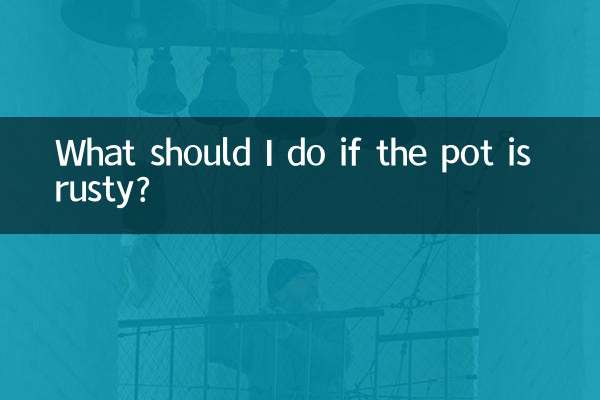
বিশদ পরীক্ষা করুন